Solution d'erreur 'Fichier non trouvé' et 'Erreur 1618'
Produits
- . ACID Pro
- . Retten Sie Ihre Videokassetten!
- . Video deluxe
- . Video easy
- . Video Pro X
- . Photostory Deluxe
- . Photo Manager Deluxe
- . Audio Cleaning Lab
- . Mp3 Deluxe
- . Music Maker
- . Samplitude Music Studio
- . SOUND FORGE Pro
- . SOUND FORGE Audio Studio
- . Fastcut
- . PC Check & Tuning Afficher tous les produits
Thème
- . Problème technique / messages d'erreur
Que faire en cas d'erreur "Fichier non trouvé" ?
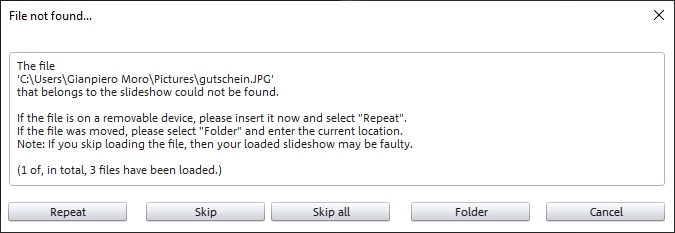
Lorsque vous recevez ce message d'erreur, certains fichiers utilisés dans le projet ne sont pas disponibles.
Cela peut se produire si les fichiers utilisés dans le projet :
- ont été déplacés ou supprimés; ;
- ont été renommés ;
- ont été enregistrés sur un disque externe qui n'est pas connecté au PC.
Voici comment résoudre le problème :
- Cliquez sur "Dossier" dans la boîte de dialogue "Fichier non trouvé" et sélectionnez les fichiers multimédias manquants dans le(s) nouveau(x) chemin(s).
Le nom des fichiers manquants est indiqué dans le message d'erreur.
Pour éviter cette erreur, assurez-vous à l'avenir de ne pas déplacer ou renommer les fichiers utilisés dans le projet avant que celui-ci ne soit terminé.
Erreur 1618
Le code d'erreur 1618 indique un problème avec l'installation.
- Veuillez vérifier dans le Panneau de configuration Windows sous "Mises à jour Windows" qu'aucune mise à jour n'est en cours d'installation.
- Ouvrez d'abord le panneau de commande (symbole rond de la fenêtre Windows en bas à gauche) et recherchez « cmd ».
- Effectuez un clic droit sur cmd.exe et sélectionnez « Exécuter en tant qu'administrateur » dans le menu contextuel qui apparaît.
- Saisissez ensuite dans la fenêtre noire : msiexec /unregister
- Appuyez sur Entrée et saisissez : msiexec /regserver
Appuyez encore une fois sur Entrée.
- Vous pouvez à présent fermer la fenêtre et redémarrer l'installation.
Téléchargez "Process Explorer" de la page Microsoft suivante :
http://technet.microsoft.com/en-us/sysinternals/bb896653
- Démarrez le fichier téléchargé « procexp.exe » en effectuant un clic droit dessus et en l'exécutant « en tant qu'administrateur ».
- Dans l'explorateur de processus, appuyez sur Ctrl+F, saisissez « msiexecute » (sans guillemets) et appuyez sur Entrée.
- Vous voyez alors une liste des processus qui sont en train d'exécuter une installation.
- Cliquez sur une entrée ; elle sera sélectionnée dans la fenêtre principale (en gris).
- Effectuez un clic droit sur l'entrée dans la liste principale et sélectionnez « Terminer le processus ». Confirmez le cas échéant en cliquant sur « Oui ».
- Répétez cette étape pour tous les processus msiexecute en cours.
